win10系统删除qqpcmgr文件夹的还原方法
发布日期:2019-08-16 作者:win10专业版官网 来源:http://www.ylmf5.com
win10系统电脑使用过程中有不少朋友表示遇到过win10系统删除qqpcmgr文件夹的状况,当出现win10系统删除qqpcmgr文件夹的状况时,你不懂怎样解决win10系统删除qqpcmgr文件夹问题的话,那也没有关系,我们按照1、首先c盘。然后在列表中找到“program Files”。一般我们所安装的软件默认都是安装在系统盘c盘中。如果您在安装的时候没有做更改的话,可以在这个盘中找到它的文件。如果是进行了更改就需要找到您所安装的位置,然后双击打开; 2、然后,打开之后,在弹出的面板列表中找到“Tencent”;这样的方式进行电脑操作,就可以将win10系统删除qqpcmgr文件夹的状况处理解决。这一次教程中,小编会把具体的详细的步骤告诉大家:
推荐:
1、首先c盘。然后在列表中找到“program Files”。一般我们所安装的软件默认都是安装在系统盘c盘中。如果您在安装的时候没有做更改的话,可以在这个盘中找到它的文件。如果是进行了更改就需要找到您所安装的位置,然后双击打开;
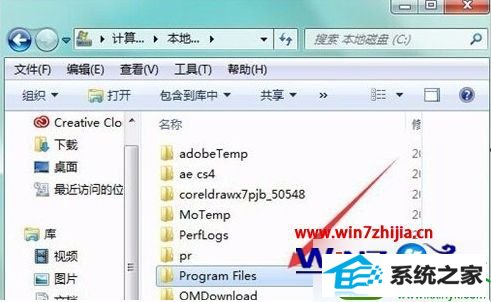
2、然后,打开之后,在弹出的面板列表中找到“Tencent”;

3、打开之后,就可以在弹出的列表中看到QQ的相关文件夹;
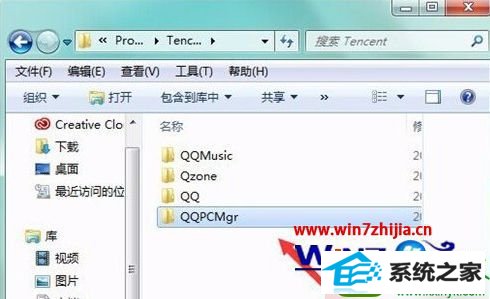
4、然后双击打开QQpCMgr电脑管家的文件夹;

5、然后再打开“plugins”,然后接着在弹出的面板中继续打开“pluginssetupBak”。打开之后,可以在弹出的面板中看到这里都是电脑管家的一些应用程序文件;
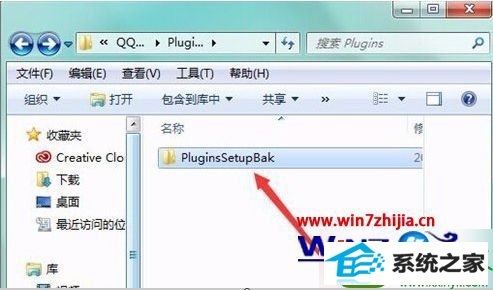
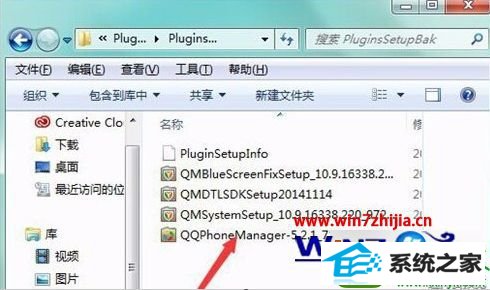
6、然后就要把电脑中没有删除完的文件进行删除。在面板的地址栏上面点上面的向前的图标。然后在列表中点Tencent;

7、点开之后,在QQpCMgr的文件夹上鼠标右键单击,在下拉列表中选择删除。然后在弹出的删除文件夹的提示框中点是;
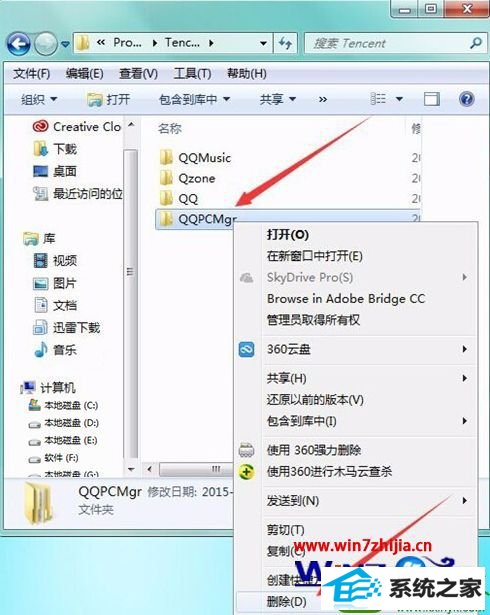

8、删除完了以后,就可以看到在这个面板中QQpCMgr的文件夹已经没了;
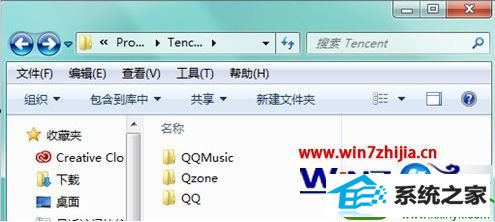
9、虽然已经把电脑中c盘中的电脑管家删除了,但是下载它的应用程序并没有删除。下载的时候,把它下载到了f盘中,然后就要打开f盘,在它的列表中找到这经应用安装程序;

10、最后在它的应用程序上鼠标单击右键,然后点删除。这样所下载的安装程序就进行完全的删除了。


关于win10系统删除qqpcmgr文件夹的方法就给大家介绍到这边了,如果你有需要的话,就可以参照上面的方法步骤来进行操作吧。
系统下载推荐
- 1雨林木风Windows10 64位 电脑城装机版 2020.06
- 2深度技术Windows10 64位 多驱动装机版 2020.12
- 3系统之家Win10 增强装机版 2021.01(32位)
- 4萝卜家园Win7 64位 经典装机版 2021.03
- 5深度技术WinXP 尝鲜2021元旦装机版
- 6番茄花园Win7 32位 通用装机版 2021.02
- 7电脑公司最新64位win11完整光速版v2021.12
- 8番茄花园Win10 老机装机版 2021.07(32位)
- 9雨林木风Win7 64位 快速装机版 2020.07
- 10番茄花园Windows xp 多驱动中秋国庆版 2020.10
- 11雨林木风 Ghost Win10 64位 专业版 v2019.05
- 12雨林木风win10最新64位无卡顿光速版v2021.10
教程文章推荐
- 1win7玩游戏msxml4.0安装出错的处理步骤
- 2cdr如何打开ai文件如何打开|ai如何打开cdr文件
- 3笔者研习win10系统千牛小号已经安装了数字证书却登录不上的技巧
- 4微软推送创意者升级隐私配置|win7系统下载
- 5雨林风木为你win10系统电脑提示声音大小设置的问题
- 6小编为您win8系统无法访问其他电脑的技巧
- 7笔者传授win10系统提示无法访问windows安装服务的办法
- 8更新win7需要注意什么?更新win7注意事项
- 9ghost win10系统怎么删除近期访问位置图标
- 10屏蔽win10系统下的win7更新显示技巧
- 11ghost win7系统被禁用的麦克风怎么再次启用
- 12管理员权限如何配置? win7旗舰版取得管理员权限办法
